5 sätt att fixa ånglänk som inte ansluts (09.15.25)
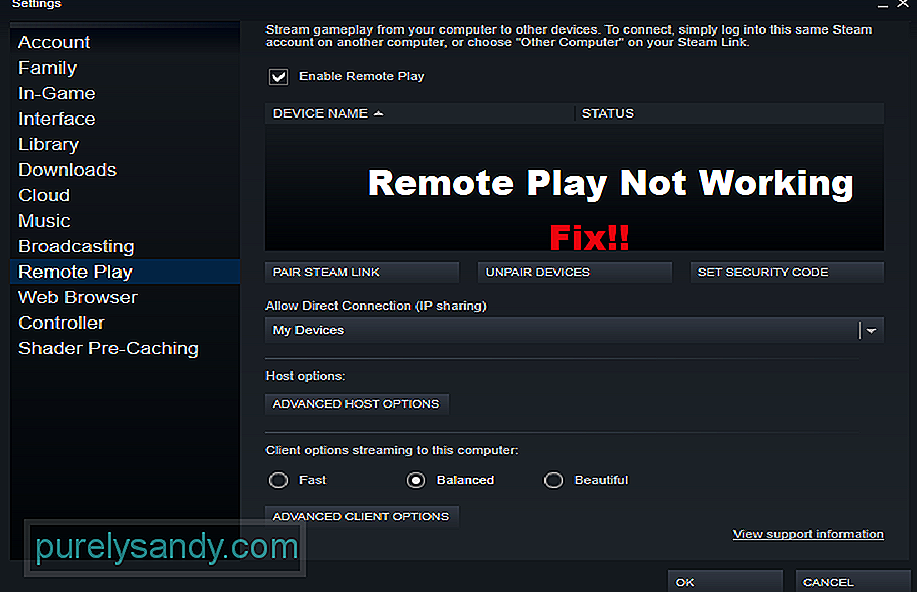
Steam Link är en utmärkt tjänst som lanseras av Steam. Tjänsten gör det möjligt för spelare att kunna strömma alla sina spel på ånga till sina telefoner, TV eller surfplattor. Vad som är ännu bättre är att Steam Link är helt kostnadsfritt.
Detta innebär att om du vill strömma något spel på distans, behöver du bara ha en kopia av spelet på Steam. För att kunna använda Steam Link installeras en app på den enhet som du vill strömma ditt spel i. Precis som tjänsten är appen också helt gratis.
Hur fixar jag Steam Link som inte ansluter?Eftersom Steam Link är gratis får alla användare använda dessa tjänster. Tyvärr har vi sett många användarklagomål om problem med Steam Link. Enligt dem ansluter Steam Link inte till sin dator.
Om du också står inför en liknande fråga måste du göra lite felsökning. Idag hjälper vi dig att lära dig om alla olika sätt på hur du kan lösa problemet. Här är alla felsökningssteg som nämns nedan:
En av de första villkoren för att köra Steam Link är att både enheten som du vill strömma och den faktiska enheten där Steam är installerad är båda anslutna till samma nätverk. Det kan vara så att du för närvarande använder olika nätverk på båda enheterna.
Vi har hittat användare som gör misstaget där deras smartphone kommer att finnas i mobilnätverket när de försöker köra Steam Link. Därför föreslår vi att du ser till att båda enheterna är anslutna till samma nätverk. Se också till att det inte är något fel på nätverket som de ansluter till.
Innan man kan streama sina spel korrekt med Steam Link är det obligatoriskt att de aktiverar streamingalternativet. Alternativet finns under inställningsmenyn för hemmastreaming.
Börja med att öppna ångklienten på skrivbordet. Leta nu efter inställningsalternativet där du hittar fliken för inställningar för hemmastreaming. Här är allt du behöver göra att aktivera streamingalternativet. Om alternativet redan är aktiverat, hoppa över detta steg och gå vidare till nästa.
En sak som du måste se till är att båda enheterna som är anslutna till nätverket har nästan samma IP adress. Endast några siffror till sist bör skilja sig något från varandra. Alla andra siffror på båda enheterna ska stämma överens.
Om du inte vet hur du kontrollerar IP-adressen på dessa enheter, behöver du bara logga in på dina routerinställningar. Härifrån öppnar du enheterna som är anslutna till routern. Du bör se listan över enheter samt varje enhets IP-adress på den här fliken.
En annan möjlig lösning på det här problemet är att du använder en LAN-anslutning utan båda enheterna. Detta är dock bara möjligt om du använder en bärbar dator eller en surfplatta med en LAN-port. Om du använder en smartphone kan du inte sätta in en LAN-kabel på enheten.
Om du använder en trådbunden anslutning på båda enheterna kommer du att få en strong anslutning mellan enheterna. De flesta streamingrelaterade problem bör åtgärdas genom att helt enkelt använda LAN på båda enheterna.
En sista möjlighet för det här problemet kan vara att Windows Firewall är orsakar att din enhet inte upptäcker ordentligt. Om så är fallet kommer du inte att kunna strömma ditt spel. Kontrollera därför dina brandväggsinställningar och se till att det inte finns några störningar från brandväggen.
Slutsatsen
Här är 5 olika felsökningssteg som kan göras används för att fixa att Steam Link inte ansluter. Allt du behöver göra är att följa dessa instruktioner för en snabb lösning. Om inget av stegen verkar fungera för dig är det troligt att problemet ligger hos ditt nätverk eller själva ångklienten.
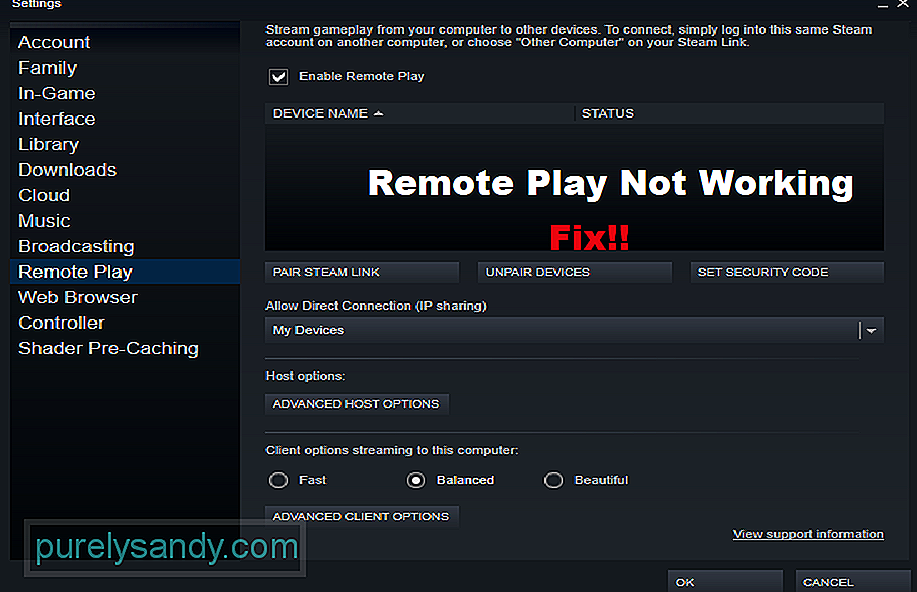
YouTube-video: 5 sätt att fixa ånglänk som inte ansluts
09, 2025

